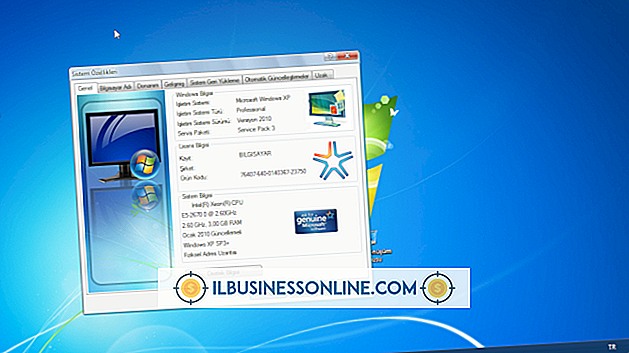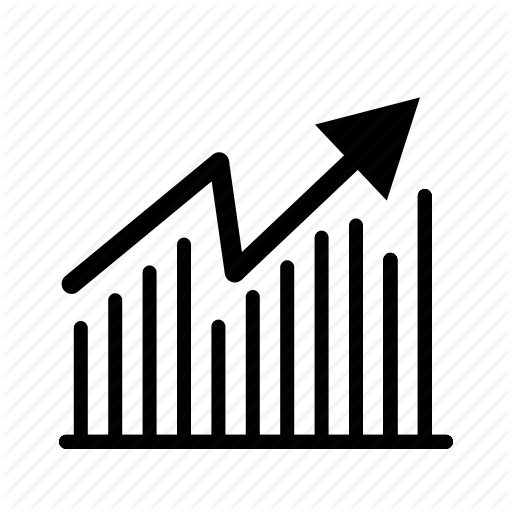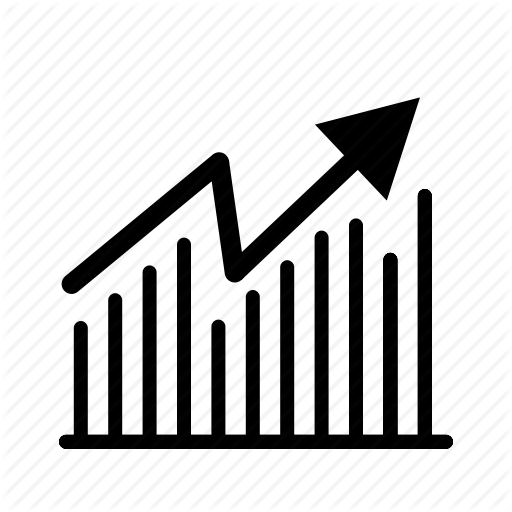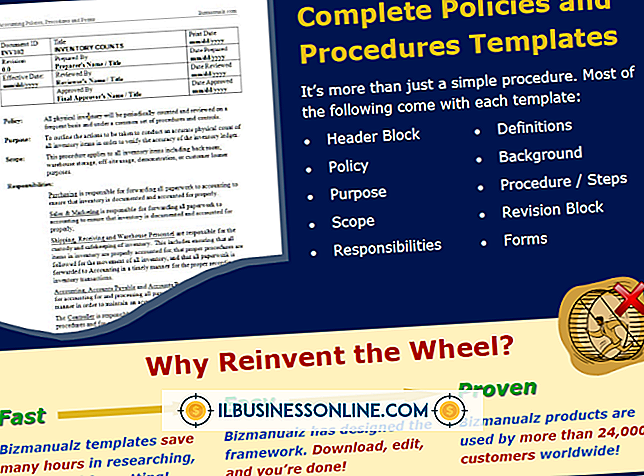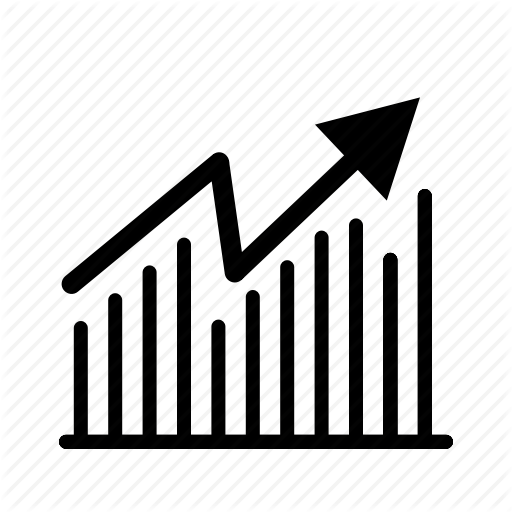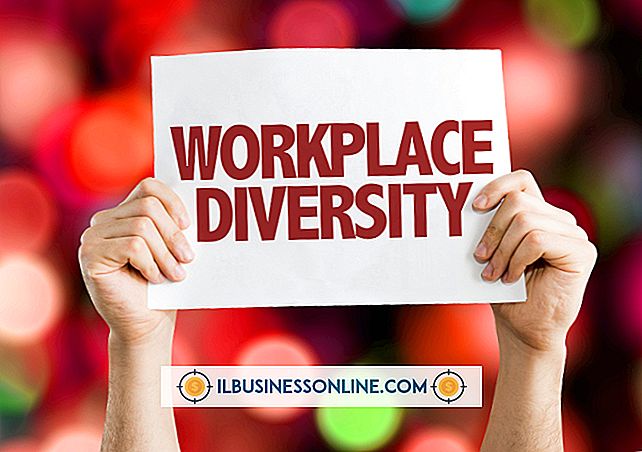Slik løser du uskarpe stjerner i Photoshop og Astrophoto

AstroPhoto er en nettdistributør av gratis, høykvalitets astrofotografibilder. Astrophotography er kunsten og teknikken til å ta bilder av nattehimmelen. På grunn av teknologiske begrensninger virker bilder av stjernene ofte litt uskarpe. Mens å oppnå perfekt definisjon med et uklart bilde er vanligvis utenfor rekkevidde, er det mulig å redusere stjernens blurriness betydelig med Adobe Photoshop's High Pass-filter.
1.
Åpne Photoshop og last bildet for astrofotografi du vil justere.
2.
Åpne "Lag" -panelet ved å klikke på "Windows" -menyen og velge "Lag". Panelet vises. Øverst på panelet er et lag merket "Bakgrunn." Dette laget inneholder bildet du lastet inn.
3.
Høyreklikk på "Bakgrunn" -laget og velg "Kopier lag" fra kontekstuellmenyen. Photoshop lager et nytt lag som inneholder det lastede bildet oven på "Bakgrunn" -laget, og en popup-oppføring om et lagnavn vises.
4.
Gi det nye laget et navn i og klikk på "OK".
5.
Åpne "Filter" -menyen og velg "High Pass" fra "Andre" undermenyen. Høypassfilterets grensesnitt vises. I hovedsak er High Pass-filteret utformet for å bevare de høyeste kontrastdelene av bildet mens du maler alt annet grått. Grået kan deretter filtreres ut ved hjelp av en bestemt blandingstilstand.
6.
Flytt glidebryteren i høypassfilterets grensesnitt til høyre mens du ser forhåndsvisningsbildet. Når stjernene blir definert og lett å se mot den grå vasken, stopp.
7.
Klikk "OK". Photoshop bruker den valgte High Pass-innstillingen til laget.
8.
Åpne rullegardinmenyen til venstre for "Opacity" -menyen øverst i lagpanelet, og velg "Overlay." Photoshop bruker blandemodus, eliminerer grått og gir stjernene mye større definisjon. High Pass-filtreringen kombinert med "Overlay" -blandingsmodus fjerner de svakeste delene av uskarpheten mens du legger vekt på hvilken definisjon der er.
Tips
- Du kan også prøve blandingsmodusene "Soft Light" og "Hard Light" for litt forskjellige resultater. Blendmodusen "Soft Light" skarper bildet mindre; "Hard Light" -modusen skarpes mer. Du kan også justere effekten ved å justere lagets opasitetsnivå øverst i lagpanelet.
- Det kan være fristende å bruke en av Photoshop's Sharpening-filtre, men disse har en tendens til å introdusere støy og kornighet inn i bildet. High Pass-metoden bevarer jevnheten av bildet.